

前言
很多时候我们发现,明明PDF文件是扫描版的,却可以复制其中的文字。这是怎么回事呢?
一般情况下,通过扫描生成的PDF文档,都是由图片组成的,其中的文字是无法直接复制。但是通过使用PDF软件,我们可以使用软件所带的OCR识别工具,为PDF文档增加一层透明文字层,从而制作出双层PDF。使得PDF看起来是扫描件,但可以直接复制文字。
今天小编给大家分享制作双层PDF的方法。

工具:
1、Adobe Acrobat XI Pro(PDF 11.0)软件;
注:文章结尾附加软件下载链接。
在制作前,我们先来了解下什么是双层PDF文件?
PDF文件是一种具有多层结构的格式文件,其特点是:文件既可以是文本型的(比如由word生成的文件),也可以是图像型的(比如由扫描生成的文件);双层PDF文件是指文件内容既包含文本层,也包含图像层,且其位置上下一一相对应。

操作方法如下:
01
打开图片PDF文件
打开扫描生成或图片转成的PDF文件;

可以看出,这种PDF文件的文字是无法直接复制的,而且我们放大查看,文字是模糊的;
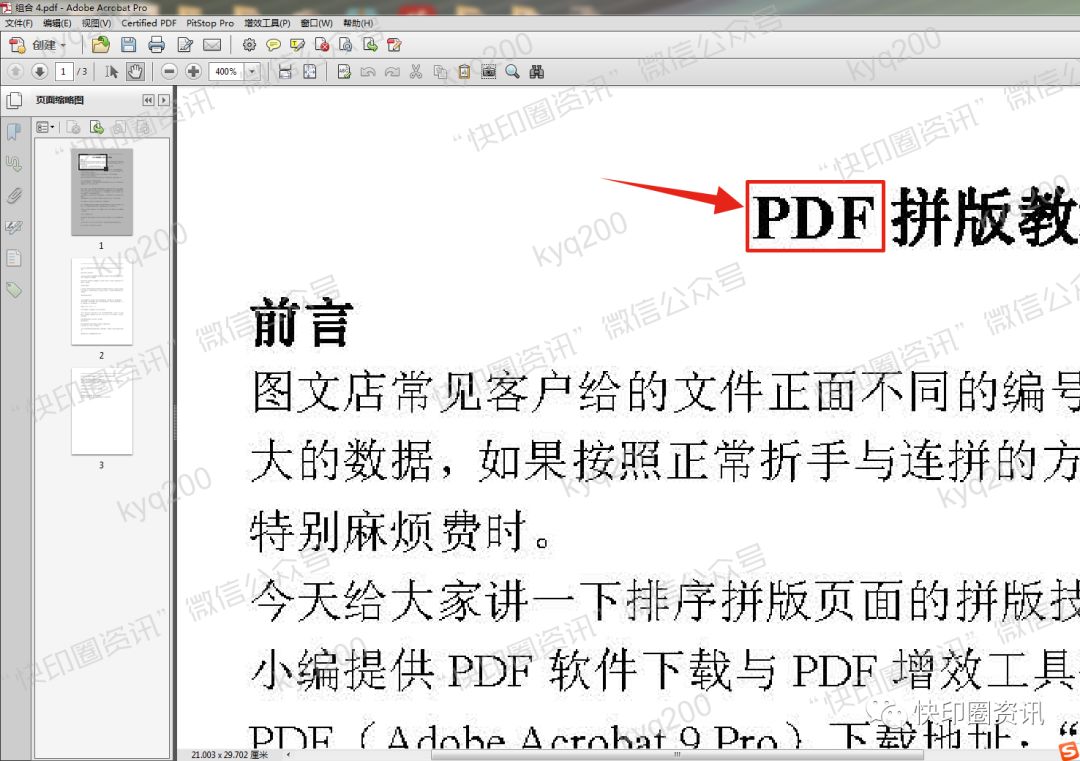
02
文本识别
点击右边的“工具”-“文本识别”-“在文本中”,打开“识别文本”窗口;

在“识别文本”窗口,点击“设置”中的“编辑”,打开文本识别的“设置”窗口,进行文字识别参数的设置;
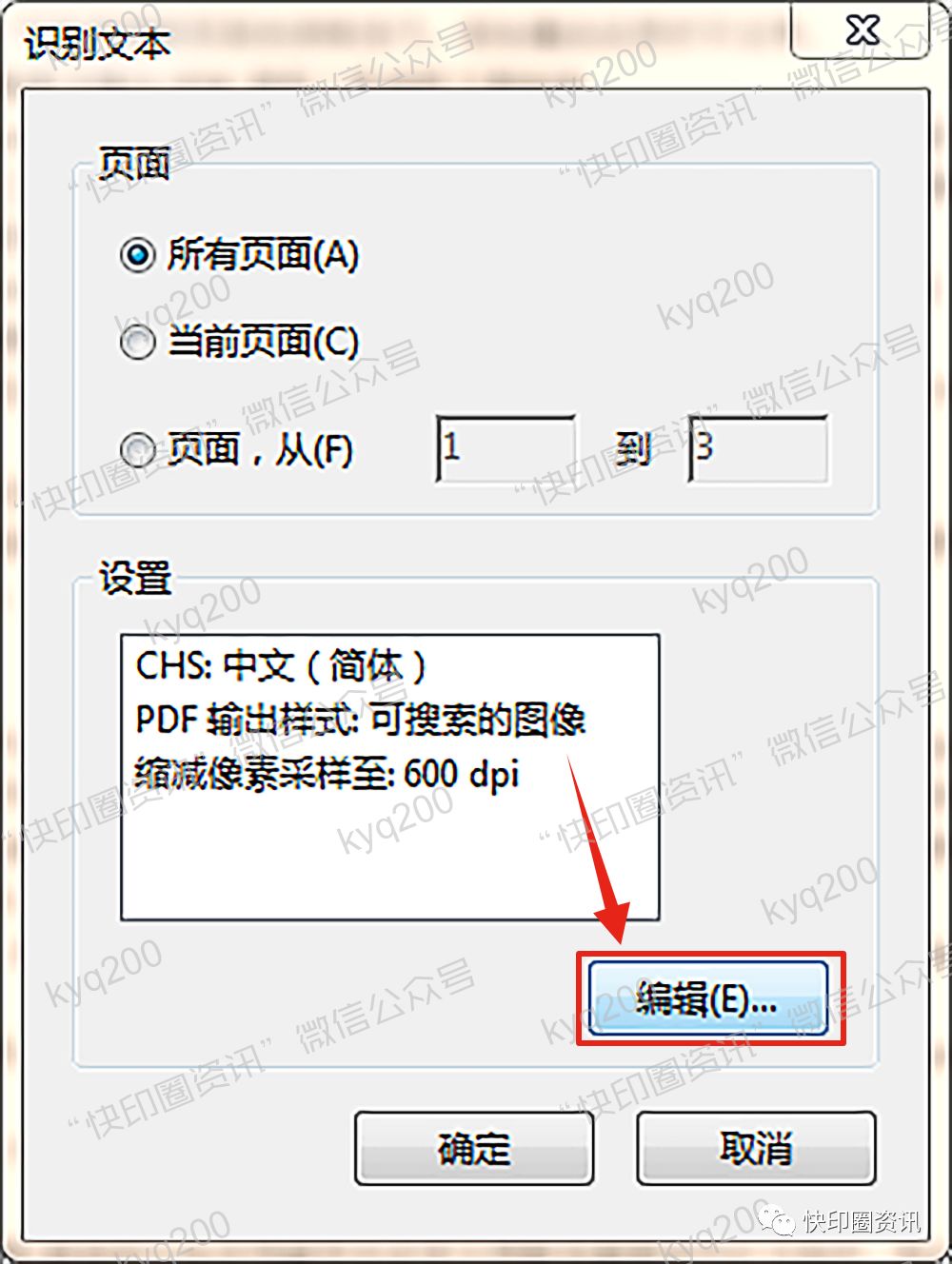
在文本识别的“设置”窗口,根据实践情况选择,这里选择默认,如果要打印建议“缩减像素采样至”不要小于300dpi,最后点击“确定”;
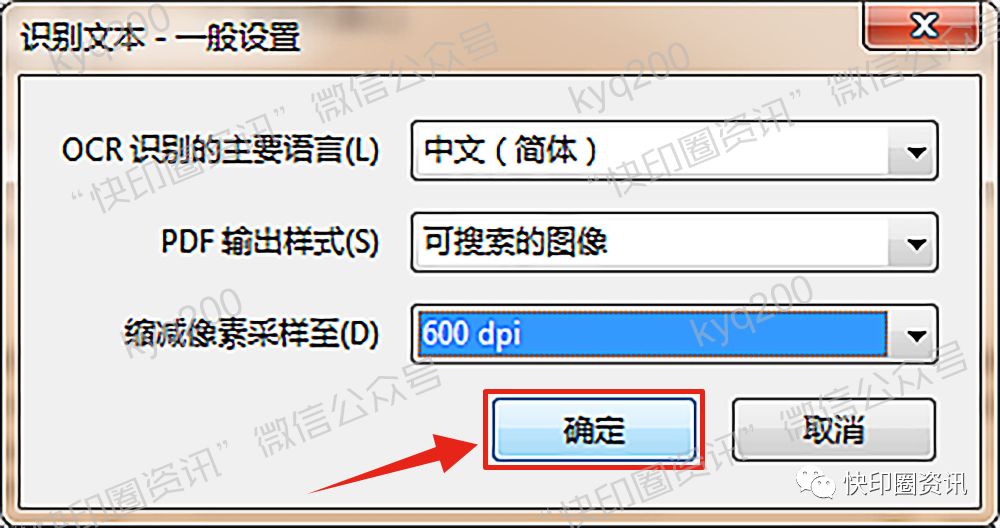
文字识别参数设置完成后,点击“确认”开始文字识别(如果文件较大,识别时间将会比较长);
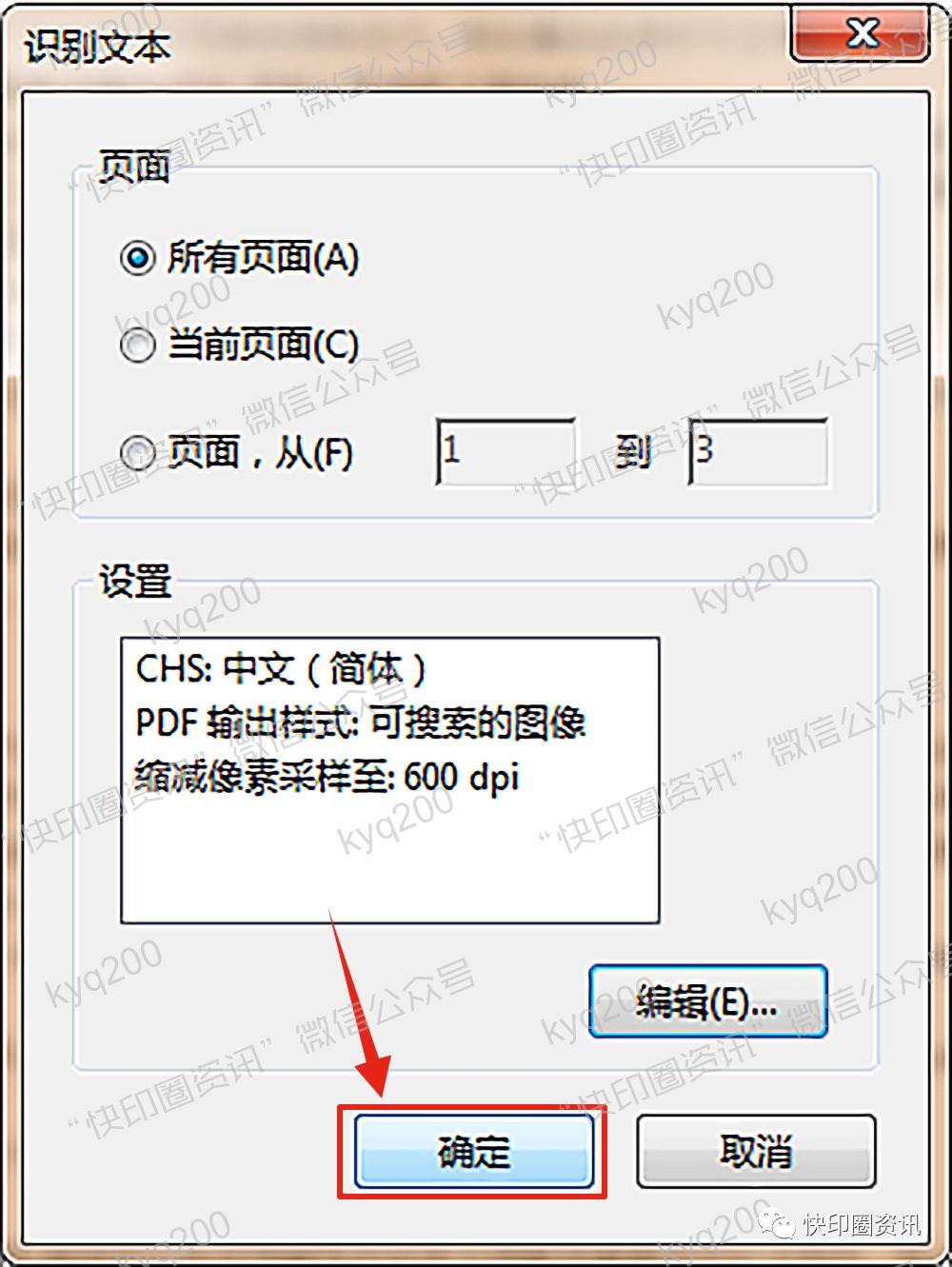
03
双层PDF制作完成
文字识别完成,可以看到,可以通过文本选择工具进行选择文字了;
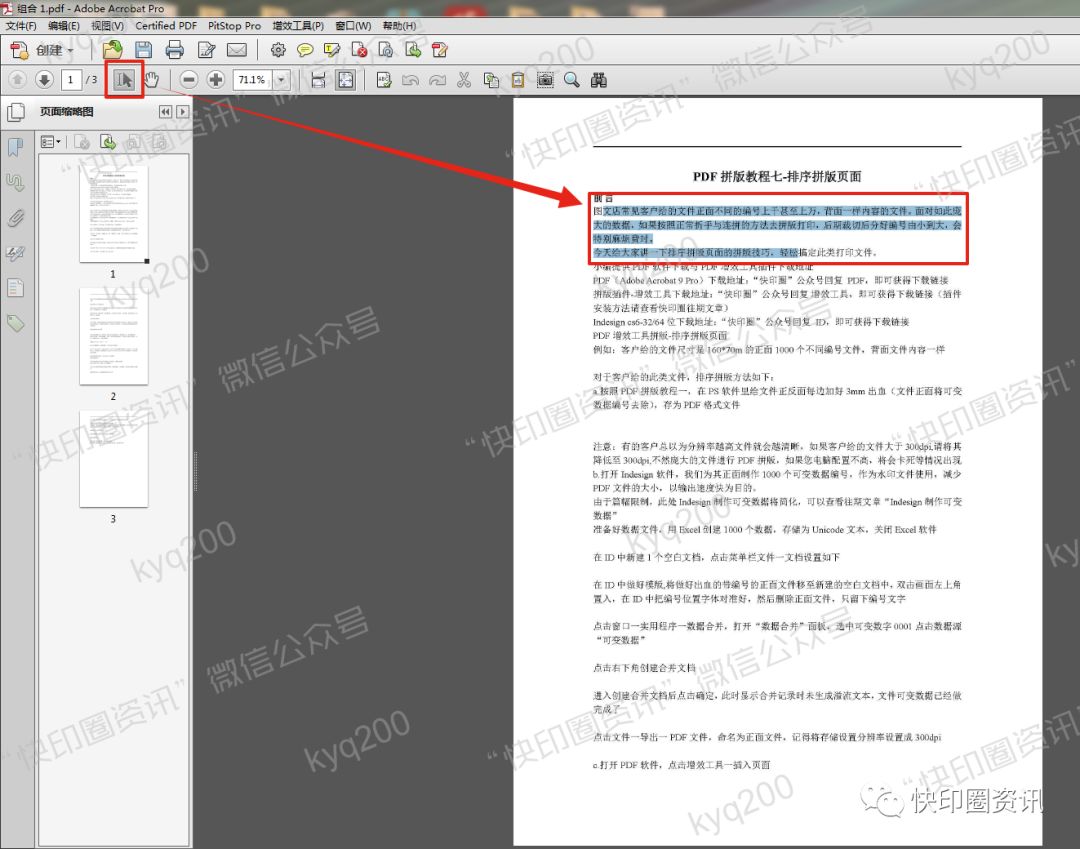
放大看时,模糊的图片还在,但是文字已经可以选择并编辑;
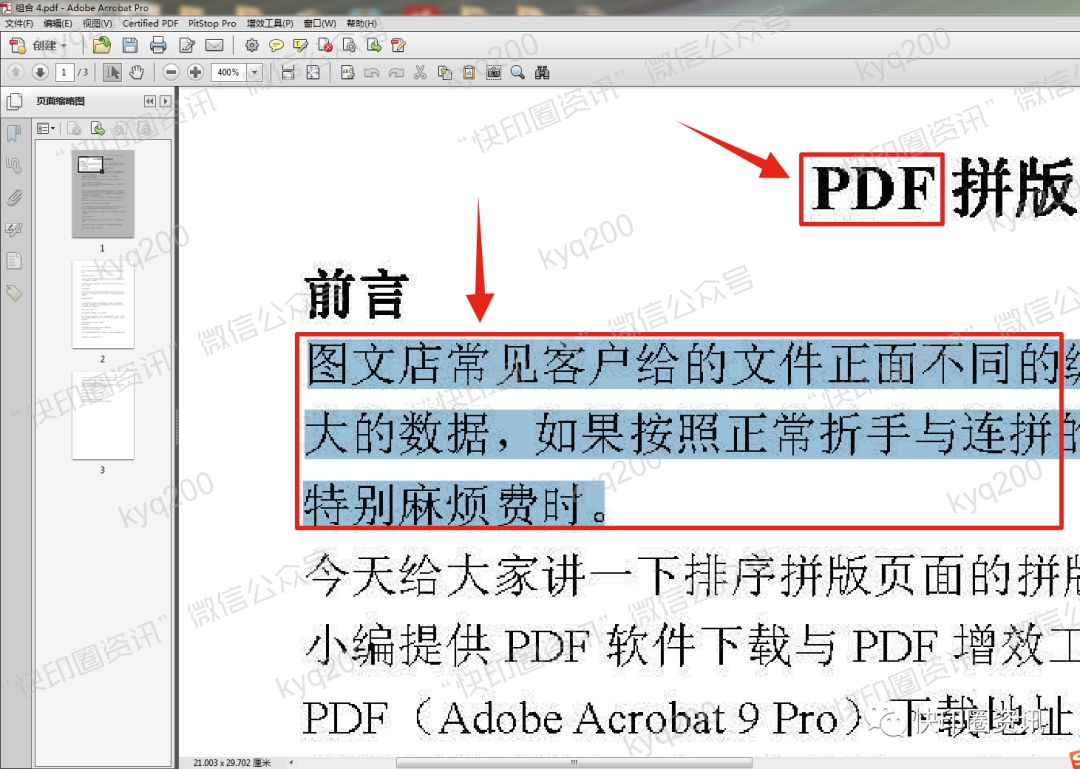
我们还可以将文字复制出来与原图片进行校对,可以看出准确率还是比较高的;


小结
PDF文件格式已成为国际标准,越来越多的行业和单位正在使用它。其特点是具有多层结构,包括图层和文字层,这样,既可以100%保留原始版面效果(包括公章、签名),又可以通过下层的文字信息支持选择、复制、全文检索等功能。因此,双层PDF同时兼顾视觉效果和检索方便性,极大地方便了电子文件的管理。
以上就是小编给大家分享制作双层PDF的方法,希望能帮到你们。

更多学习教程/资源等你来取

声明:软件仅用做交流学习,请勿用作商业用途!

点击“快印圈资讯”公众号菜单栏点击“软件下载”,再点击“PDF-蒙泰”,即可获得“PDF 11.0软件”下载链接
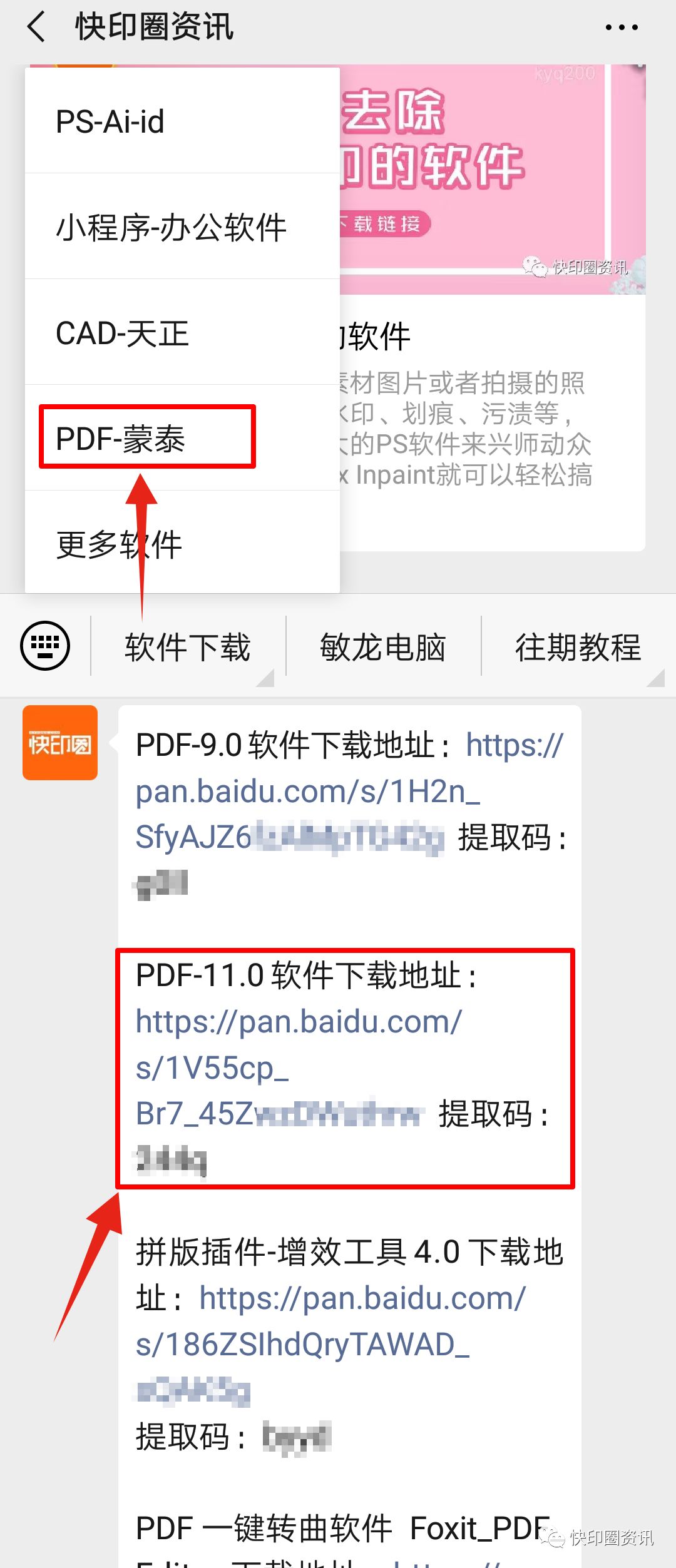

身边有什么趣事、视频、事件请投稿!
采用后送定制充电宝1个+300元佣金奖励
▼

➤ 图片去除简单水印的软件
➤ 数据恢复软件的安装使用教程
➤ 使用软件让打印机节省墨水/纸张/时间
➤ PS批量添加水印
➤ PS、AI颜色配置文件修复








 本文介绍了如何使用Adobe Acrobat XI Pro软件制作双层PDF,通过OCR技术将扫描PDF转换为可编辑的文本层,同时保留图像层,以实现文字复制和编辑功能。详细步骤包括打开PDF文件、文本识别、设置识别参数和完成双层PDF制作。
本文介绍了如何使用Adobe Acrobat XI Pro软件制作双层PDF,通过OCR技术将扫描PDF转换为可编辑的文本层,同时保留图像层,以实现文字复制和编辑功能。详细步骤包括打开PDF文件、文本识别、设置识别参数和完成双层PDF制作。
















 237
237

 被折叠的 条评论
为什么被折叠?
被折叠的 条评论
为什么被折叠?








